win7旗舰版gho纯净版安装教程
- 分类:教程 回答于: 2016年11月10日 00:00:00
win7旗舰版gho纯净版安装教程是什么,最近网友想安装win7系统,下载了win7系统的旗舰版gho纯净版,但是不知道如何安装win7系统纯净版,所以就问小编我,安装系统的方法!那么就让我告诉你win7旗舰版gho纯净版安装教程。
第一类方法:利用U盘启动盘的方法来安装镜像文件--原生U盘安装。该方法制作完的U盘启动菜单含Windows7操作系统安装功能,使用本功能可以将Win7系统完美移植到你的U盘中。本功能不用进PE不用虚拟光驱,不受FAT32和NTFS文件系统限制,不用再次格式化U盘,速度远远快过光盘安装,是纯U盘安装。由于启动命令里已经交换了磁盘顺序,所以不会出现安装的时候第一磁盘是U盘的情况(实机测试通过,请勿在虚拟机下测试本安装方法)。重新安装win7就选择小白一键重装系统软件!
首先制作老毛桃U盘启动工具,下载后这个双击运行程序,即可一键傻瓜式制作U盘启动盘。
找到win7ghost32旗舰版,用UltraISO或者WinRAR打开Win7的iso镜像,然后提取/解压所有文件到你的U盘根目录。
最后在你的U盘里找到名为bootmgr的文件,将bootmgr重命名为win7mgr。
用U盘启动电脑,选择菜单11,然后选择菜单2直接安装WIN7原版操作系统。
后面的步骤和用光盘安装没有太大区别,当安装过程自动重启的时候拔掉U盘就可以继续安装了。
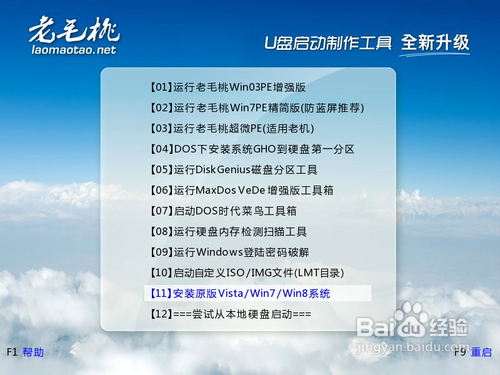



综上所述,这就是小编给你们提供的win7旗舰版gho纯净版安装教程了,这就是小编今天早上连忙帮你们写的安装win7系统旗舰版gho的纯净版的方法,这个方法是小编认为,最好用的安装电脑操作系统方法,是没有哪个小编能超越的!我就是这么自信!
 有用
26
有用
26


 小白系统
小白系统


 1000
1000 1000
1000 1000
1000 1000
1000 1000
1000 1000
1000 1000
1000 1000
1000 1000
1000 1000
1000猜您喜欢
- 3070无线网卡驱动,小编教你ralink3070..2017/12/16
- 二手笔记本电脑如何重装xp系统..2022/11/15
- 戴尔重装系统是保修范围吗及重装方法..2023/04/15
- 国产电脑操作系统有哪些2022/08/16
- 电脑玩游戏卡是什么原因,小编教你电脑..2018/08/04
- windows操作系统如何进入bios设置..2017/05/07
相关推荐
- 重装系统后没有声音怎么办..2022/06/22
- 新萝卜家园u盘启动盘制作工具..2016/11/06
- 电脑数据恢复工具有哪些2022/05/09
- 硬盘安装xp系统安装教程2021/01/07
- 电脑开机重装系统怎么操作..2022/10/21
- 小白一键装机出现windows setup不断重..2022/07/23

















